コメントログの出力
わんコメには解析のためにすべてのコメントをログとして出力しておく機能があります
有効化
これを有効にするためには設定のその他から「コメントログを残す」にチェックを入れてコメントを取得する必要があります
注目
⚠️8.0からファイルとして書き出す場合は別途「ログをファイルとしても書き出し」にチェックを入れる必要があります
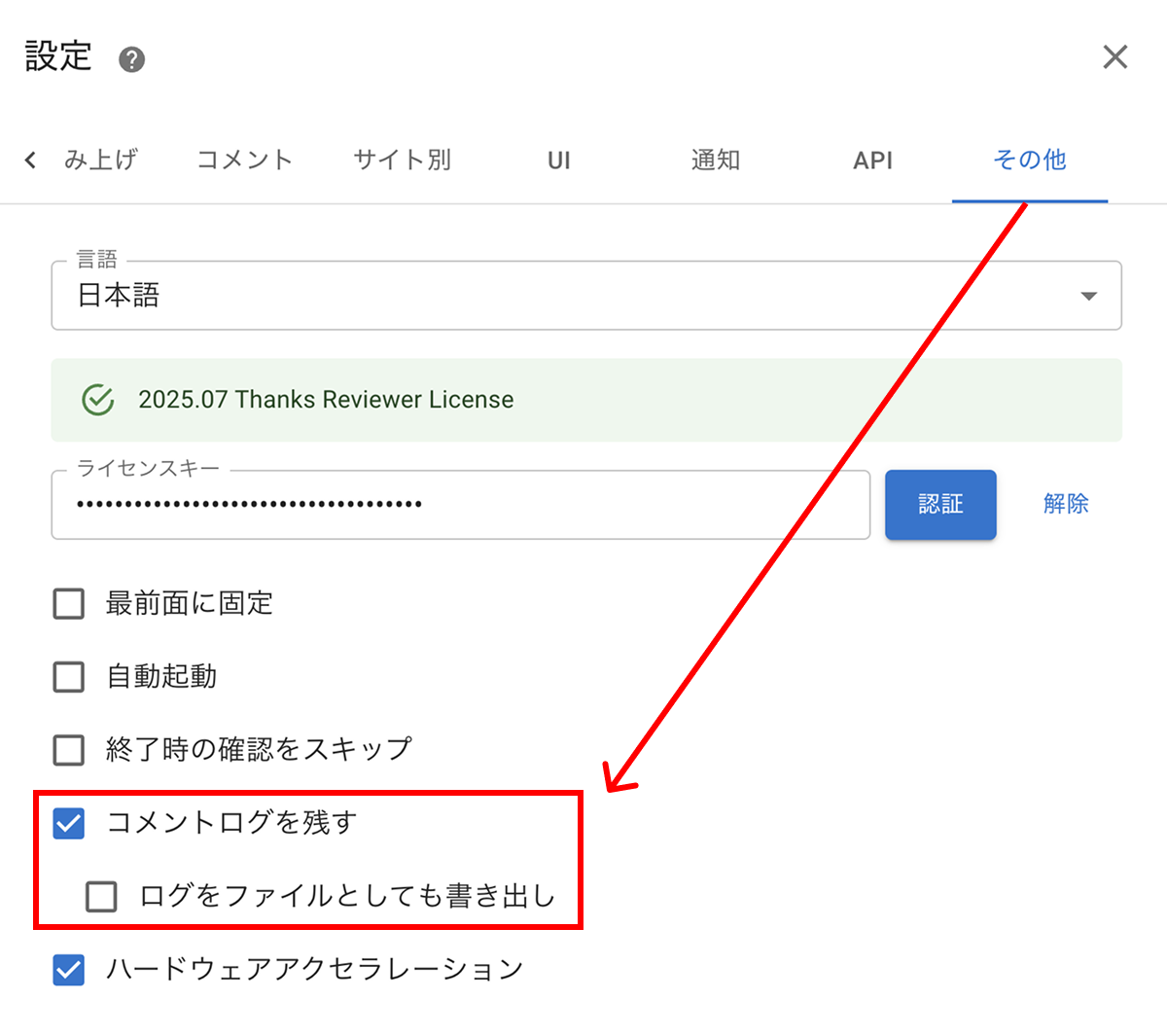
コメント解析
コメント解析機能を使うことでコメントログを閲覧しやすい形に復元することができます
詳しくはコメントログ解析をご覧ください
コメントログ検索
コメント検索機能を使うことで特定のコメントを探しやすくなります
詳しくはコメントログ検索をご覧ください
クリーンアップ
クリーンアップは指定日以前のコメントログを削除する機能です
データ量が増加しすぎてしまった場合に古いデータを削除するために使用します
わんコメの右上メニュー > コメントログ > クリーンアップを選択します
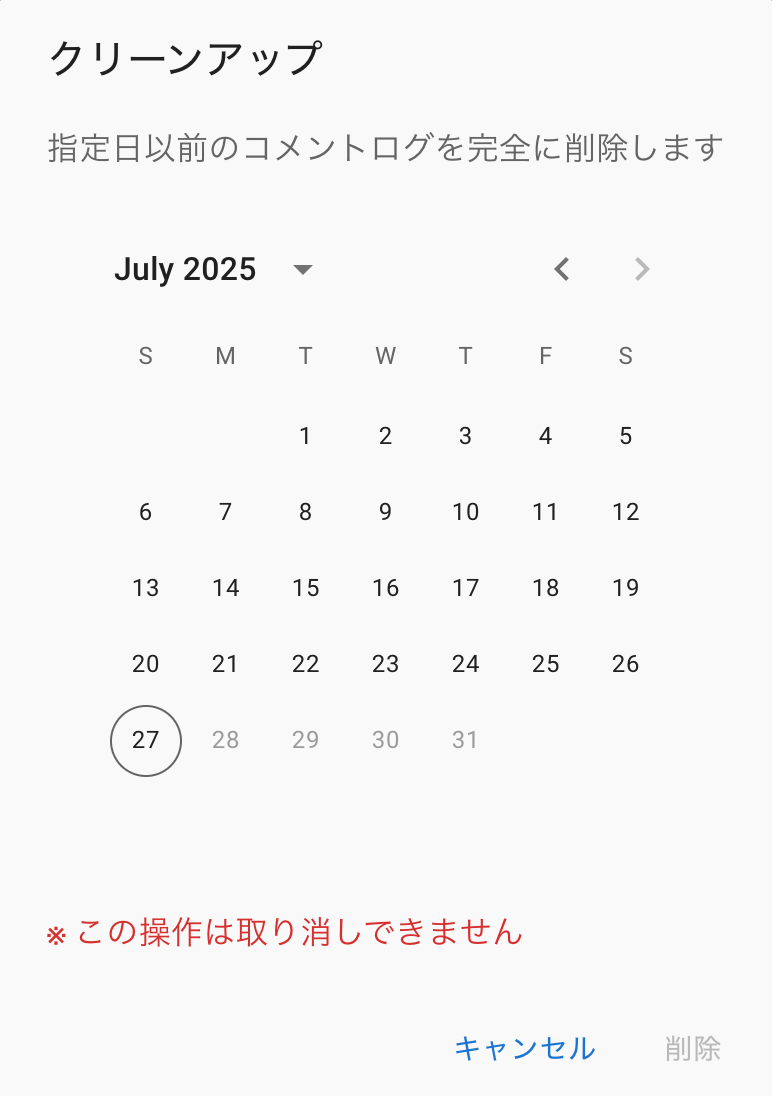
削除基準とする日付を選択し、削除をすると選択した日以前のコメントログが削除されます
旧ファイルをインポート
わんコメ7.2以前で作成されたコメントログを8.0以上のデータベースにインポートします
わんコメの右上メニュー > コメントログ > 旧ファイルをインポートを選択します
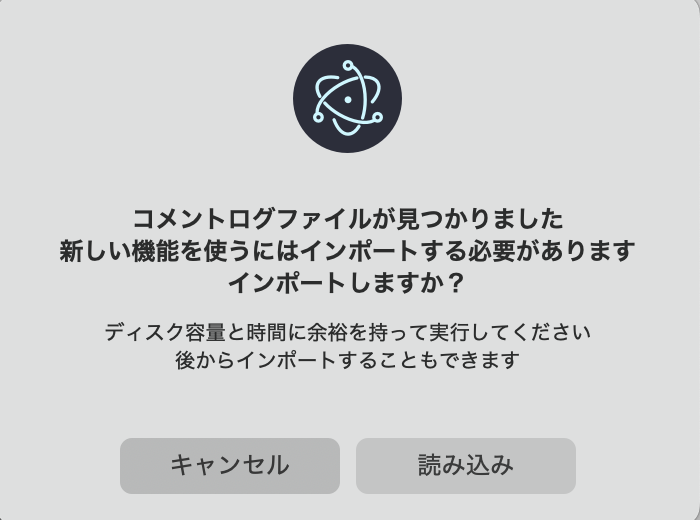
インポート中はわんコメを操作することができません
コメントログのデータ量の倍以上のディスク容量とインポート時間に余裕を持って実行してください
ログファイルの出力場所
7.2以前のバージョンのコメントログと「ログをファイルとしても書き出し」にチェックがある場合は下記ディレクトリ内に日付ごとに出力されます
注目
💡C:\Users\[USER_NAME]\AppData\Roaming\onecomme\comments
※commentsディレクトリは、メニューの「フォルダを開く」の階層から確認できます。
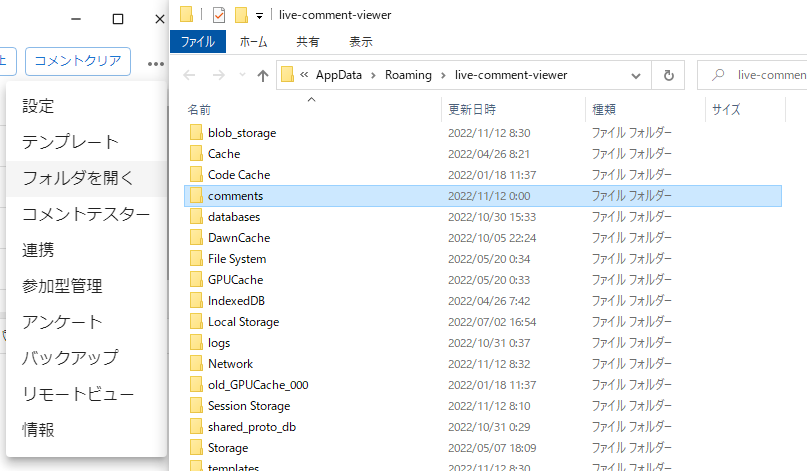
出力例
{"id":"fJsHF4q3oDO9U3FjZ2KJn","name":"テスト送信","service":"youtube","url":"about:blank","data":{"id":"youtube-1644470611051","userId":"uMh9F0vpgte4WT01vZ7aH","name":"わんコメテスト","timestamp":1644470611051,"badges":[],"hasGift":false,"profileImage":"https://via.placeholder.com/64","comment":"ナイスー!","displayName":"わんコメテスト"}}
{"id":"fJsHF4q3oDO9U3FjZ2KJn","name":"テスト送信","service":"youtube","url":"about:blank","data":{"id":"youtube-1644470657921","userId":"uMh9F0vpgte4WT01vZ7aH","name":"わんコメテスト","timestamp":1644470657921,"badges":[],"hasGift":false,"profileImage":"https://via.placeholder.com/64","comment":"ないすー","displayName":"わんコメテスト"}}